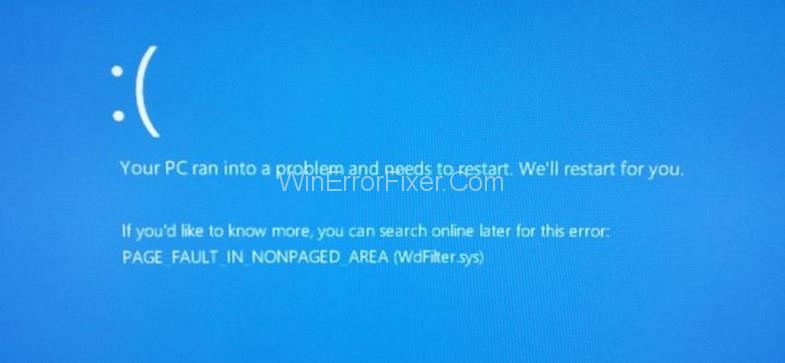PAGE_FAULT_IN_NONPAGED_AREA je pogreška plavog zaslona. Također je vrlo često poznat kao plavi ekran smrti. Ako ste netko tko se susreo s ovom pogreškom onda sigurno znate koliko to može biti frustrirajuće. Pa, ova se pogreška uglavnom događa kada Windows pokušava pretražiti i pronaći vrlo važan dio informacija, ali to ne može učiniti. U tom slučaju računalo se samo gasi kako bi spriječilo daljnje oštećenje vašeg računala.
Podaci mogu biti u datoteci stranice koja se nalazi u RAM-u vašeg računala ili mogu biti u prostoru za pohranu na vašem tvrdom disku koji koristi RAM vašeg uređaja. Sada je općenito plavi ekran smrti uzrokovan problemom RAM-a ili ako se vaš RAM ne može povezati s matičnom pločom uređaja. Antivirusni softver koji koristite također može uzrokovati problem. Pa, nema potrebe za brigom jer mi smo tu da vam pomognemo.
Dakle, ne morate ništa učiniti osim slijediti korake koje ćemo pružiti u svakom od pojedinačnih rješenja. Ljudi su skloni panici i onda više zabrljaju svoje uređaje. Nemojte biti ta osoba. Zadržite strpljenje i zadržite vrlo potrebnu pamet. Oni će vam samo pomoći. Prijeđimo sada na glavni dio članka.
Sadržaj
Kako ispraviti pogreške PAGE FAULT IN NONPAGED AREA?
Pa, vidjet ćemo sve mogućnosti i pokriti sve osnove koje su potrebne osobi da bi riješio ovu grešku. Ovo je pogreška koja je proganjala mnoge ljude u tehnološkom svijetu i korisnike Windowsa. Pa, imamo rješenja za problem. Budući da se mnogi ljudi suočavaju s istom pogreškom, mnogi će doći do novih rješenja.
Nije svaki problem isti i isti problem može biti uzrokovan raznim razlozima. Na sličan način ne znamo koji je uzrok vašeg plavog ekrana smrti, a ni vi to ne možete shvatiti gledajući ga. Dakle, jedino što možete učiniti u takvoj situaciji je da idete naprijed i slijedite sve korake koje smo pružili. Pa, ima ukupno 5 rješenja.
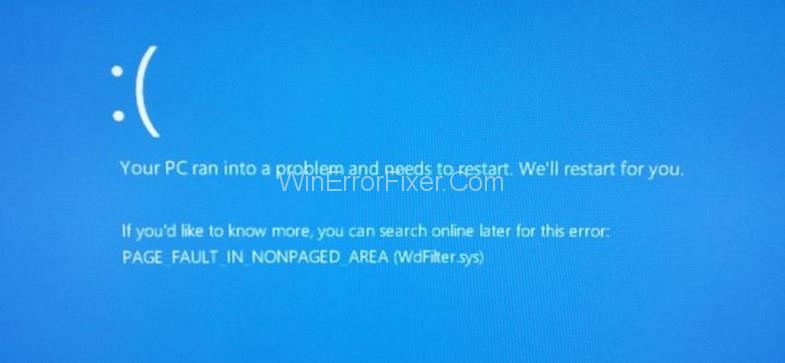
Dakle, morate se probiti na popisu nakon što isprobate svako od ponuđenih rješenja. Nakon svakog od njih možete pokušati provjeriti je li problem nestao ili još uvijek postoji u vašem sustavu. To je to. Idemo sada do prvog rješenja koje ovdje imamo.
Rješenje 1: ponovno stvorite datoteku stranice
To možete jednostavno učiniti tako da samo idete naprijed i slijedite korake koje smo vam pružili za obavljanje ovog posla –
Korak 1: Kliknite gumb Windows, a zatim pritisnite R. Zatim morate nastaviti i zalijepiti naredbu SystemPropertiesAdvanced.exe u dijaloški okvir.
Korak 2: Sada idite na karticu Napredno, a zatim kliknite na Performanse, a zatim na Postavke. Pojavit će se novi dijaloški okvir. Kliknite karticu Napredno i potražite opciju pod nazivom Automatski upravljaj veličinom datoteke stranične stranice za sve pogone. Poništite ga.
Korak 3: Odaberite radnju Bez datoteke stranice i postavite je. Kliknite u redu na svim okvirima za potvrdu i trebali biste završiti s postupkom. Ponovno pokrenite računalo.
Provjerite je li problem još uvijek prisutan ili je nestao.
Rješenje 2: Pokrenite chkdsk
To je uslužni program Windowsa za provjeru stola. Evo kako to radite –
Korak 1: Idite na naredbeni okvir i zatim pokrenite kao administrator. Unesite naredbu chkdsk /f /r i zatim kliknite na tipku Enter.
Korak 2: Dobit ćete poruku "Pogon je zaključan i ako želite zakazati chkdsk pri sljedećem ponovnom pokretanju, upišite Y za da". Zatim trebate pritisnuti tipku Y i ući.
Korak 3: Ponovno pokrenite računalo i provjerite postoji li problem ili ne.
Također pročitajte: 1) Nintendo Switch se ne uključuje
2) Nije registriran na mreži
Rješenje 3: Pokrenite vraćanje sustava
Evo koraka koje ćete slijediti kako biste pokrenuli vraćanje sustava -
Korak 1: Prvo otvorite dijaloški okvir za pokretanje, a zatim u njega morate unijeti naredbu rstrui.exe i pritisnuti enter.
Korak 2: Vidjet ćete Preporučeno vraćanje. Međutim, ne morate ići sa zadanim. Morate provjeriti vrijeme kada je ovo ispravno radilo bez ikakvih problema.
Korak 3: Kliknite na Prikaži više točaka vraćanja. Ako ga ne pronađete onda možete preskočiti rješenje. Ali ako to učinite onda je to super.
Korak 4: Zatim kliknite na Next i Finish.
Provjerite je li problem nestao ili ne.
Rješenje 4: Pokrenite SFC skeniranje
Također možete isprobati ovo rješenje pokretanja SFC skeniranja. Ovo je za Windows 10.
Korak 1: Idite na naredbeni redak i zatim pokrenite kao administrator.
Korak 2: Upišite naredbu sfc /scannow, a zatim pritisnite enter. Moći ćete pričekati dok se naredba pokrene. Zatim provjerite je li problem s kojim se susrećete još uvijek prisutan ili ne. Ako da, prijeđite na sljedeći korak. Ili radije sljedeće rješenje.
Rješenje 5: Dijagnostika memorije sustava Windows
Neispravan RAM također može biti uzrok problema koji se nazivao plavi ekran smrti.
Korak 1: Prvo otvorite dijaloški okvir za pokretanje pomoću tipke Windows i gumba R. Zatim unesite naredbu mdsched.exe i kliknite na enter.
Korak 2: Bit će vam ponuđena opcija da sada provjerite RAM i ponovno ga pokrenete ili ako to želite učiniti kasnije. Odaberite opciju koja vam odgovara.
Kada ponovno pokrenete, provjera će početi. Ako nema problema onda je to dobro, a ako ima problema onda će vam se to pokazati i morate im pristupiti jedan po jedan.
Zaključak
Hvala vam puno dečki što ste nastavili i pročitali ovaj članak do samog kraja. Zaista cijenimo čitanje i drago nam je da možemo biti od neke pomoći. Ako ste netko tko se suočio s plavim ekranom smrti, znate da to može biti prava bol i nadamo se da ste uspjeli riješiti problem.
Ako vam se članak stvarno svidio i ako vam je mogao pomoći, bit ćemo vrlo zahvalni ako odvojite malo vremena, a zatim nam ostavite povratne informacije o ovom članku. Volimo kada su ljudi iskreni u vezi s tim kako bismo se mogli poboljšati u budućnosti. Stoga razmislite o tome da ostavite svoje misli. Hvala vam puno još jednom i želim vam ugodan dan! Čuvaj se. Adios!